openSUSE Leap 42.2
In November 2016 verscheen openSUSE Leap 42.2. De basis voor Leap 42.2 is afkomstig van SUSE SLE 12 Service Pack 2, m.a.w. de distributie voor bedrijven. De openSUSE community heeft zichzelf daarbij niet buiten spel gezet, maar zorgt voor talrijke aanvullingen. Daarnaast blijft de openSUSE community verder ontwikkelen aan Tumbleweed, een distributie die steeds de nieuwste software aanbiedt op het ogenblik dat ze verschijnt. OpenSUSE Tumbleweed is dus een distributie voor mensen die graag mee zijn met hun tijd. Dit heeft echter gevolgen. Zo is het moeilijk en soms onmogelijk om commerciële software op zo'n vooruitstrevend systeem te draaien. Commerciële software heeft namelijk steeds tijd nodig om zich aan de nieuwe situatie aan te passen. Zo kan je problemen krijgen met de door NVIDIA of AMD aangereikte propriëtaire drivers, software zoals VMware, Steam, enz. Gelukkig bestaan voor de meeste van deze toepassingen open source varianten.
OpenSUSE Leap is door zijn SUSE SLE basis veel stabieler. En dus aantrekkelijker voor bedrijven om hun software daarvoor aan te passen. OpenSUSE Leap is eerder een aanrader voor een doorsnee gebruiker, terwijl openSUSE Tumbleweed eerder gebruikt wordt door doorwinterde Linux gebruikers die niet vies zijn van experimenteren.
Elke nieuwe distributie vraagt een aanpassing, bevat wat eigenaardigheden die soms weggewerkt worden door updates, m.a.w. openSUSE Leap 42.2 in de praktijk.
OpenSUSE 42.2 in de praktijk
Mijn Ultrabook, een ThinkPad Yoga mocht als eerste proeven van openSUSE Leap 42.2. Daarbij installeerde ik openSUSE Leap 42.2 als nieuw, dus niet als een upgrade van openSUSE 42.1. Zo maak ik van de gelegenheid gebruik om alles grondig op te ruimen. Daarna was het de beurt aan de back-up computer en als laatste de Desktop computer (het systeem dat het meest wordt gebruikt). Daarna wordt nog een router samengesteld voor in klas.
Installatie
De installatie voerde ik uit via een USB-stick met daarop het installatiesysteem. Het Ultrabook bevat namelijk geen DVD-speler. Als bestandssysteem gebruik ik Ext4. Partclone gebruik ik om snel een back-up te nemen (10 minuten voor 13 GB) of terug te zetten (5 minuten voor 13 GB). Zo kan ik mijn Ultrabook gebruiken om zaken uit te testen. BtrFS back-ups maken met send duurt verschrikkelijk lang en is in mijn geval niet te gebruiken. De installatie verliep zeer vlot.
HiDPI scherm
KDE 5.8 ondersteunt nu veel beter HiDPI schermen (kleine schermen met hoge resoluties). In de vorige versie van KDE 5 moest je nog configuratiescripts aanvullen met opdrachten om een bruikbare gebruikersomgeving te krijgen. In KDE 5.8 pas je de grootte van de onderdelen op het scherm aan door in het Menu Toepassingen de Systeeminstellingen te starten. In de categorie Hardware start je vervolgens het onderdeel Scherm en monitor. In het onderdeel Schermen (is standaard actief) staat helemaal onderaan de knop Beeldscherm schalen. Klik op deze knop om het dialoogvenster om het scherm te schalen op te roepen. Met de schuifregelaar Schaal kan je de grootte van de onderdelen op het scherm instellen. Merk echter op dat niet elke instelling effect zal hebben, in het voorbeeld op mijn computer staat de Schaal op 1.5 wat een bruikbare instelling is voor een 170 DPI scherm.
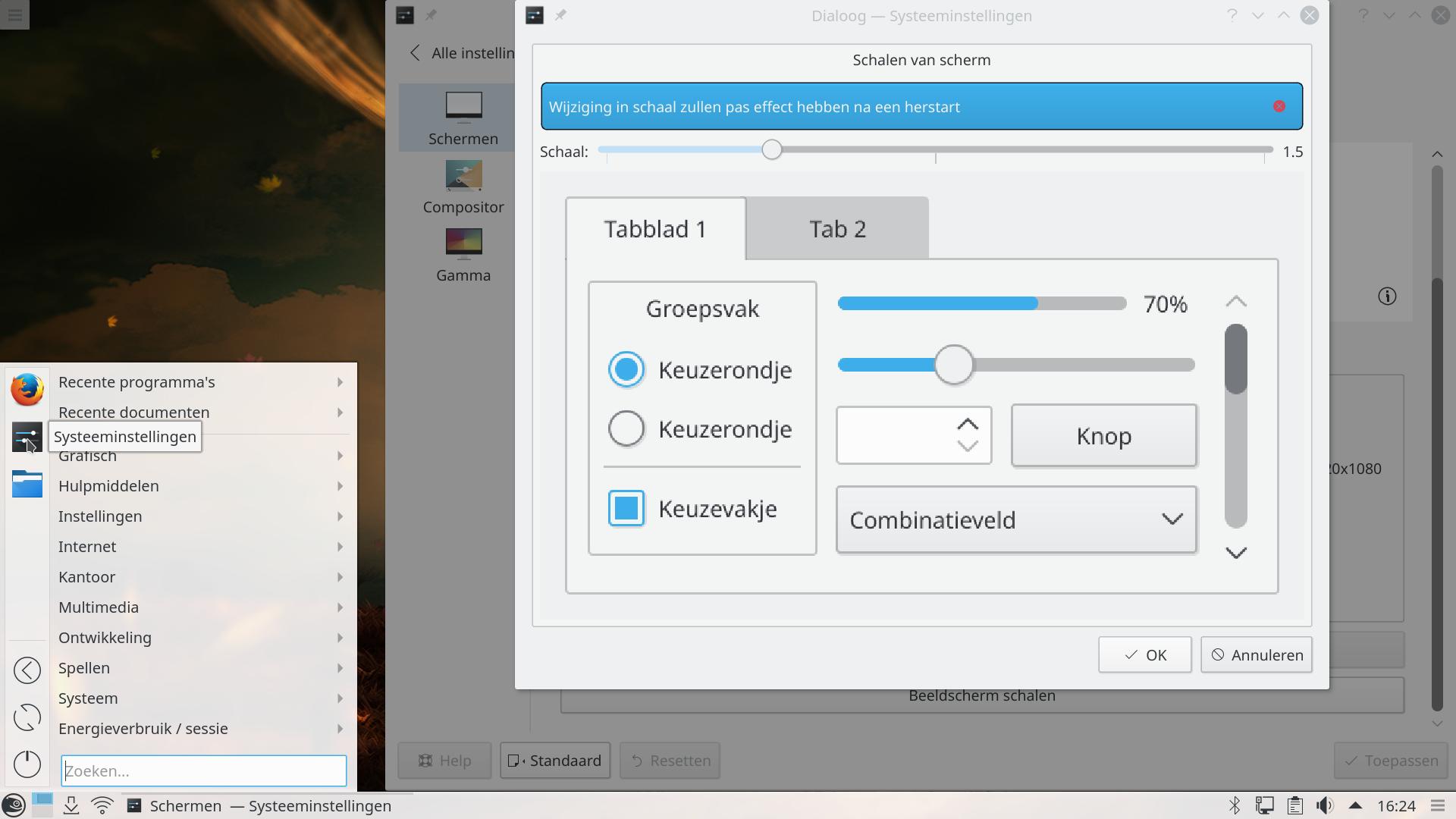
Na het bevestigen van de dialoogvensters en het herstarten van de computer worden alle onderdelen op het scherm groter weergegeven. Of toch niet, het paneel onderaan het scherm met het Menu Toepassingen blijft even groot, maar dit kan je desnoods manueel aanpassen. Al vlug merk je dat niet alle pictogrammen mooi schalen. Deze pictogrammen zijn nog pixeltekeningen die bij het inzoomen scherpte verliezen, m.a.w. als je wilt dat uw applicatie goed schaalt, gebruik dan vectortekeningen.
VLC
Het afspelen van video's en muziek is vanwege rechten nog steeds beperkt tot het afspelen van vrije video- en muziekformaten. Wil je meer video- en muziekformaten afspelen, dan heb je een mediaspeler zoals VLC nodig. VLC kan je met de volgende opdrachten in de Konsole installeren:
sudo zypper ar http://download.videolan.org/pub/vlc/SuSE/Leap_42.2 VLC
sudo zypper modifyrepo --refresh VLC
sudo zypper --gpg-auto-import-keys refresh
sudo zypper --gpg-auto-import-keys install --from VLC vlcFirefox
Firefox speelt HTML 5 video nu standaard in een optimale resolutie af. M.a.w. op een HD scherm zullen schermvullende YouTube video's in HD worden weergeven (op voorwaarde dat de video zelf HD is).
Daarenboven is Firefox nu eveneens HiDPI gevoelig waardoor webpagina's op hoge resolutieschermen prachtig en leesbaar weergegeven worden.
Flash wordt standaard niet meer ondersteunt. Maar kan je via de Software webpagina wel nog installeren, wat echter niet langer wordt aangeraden. Veel sites, zelfs computer technische sites zoals Tweakers zijn nog steeds afhankelijk van de Flash Player en/of niet vrij te gebruiken video codecs.
Spectacle
KSnapshot is dood, leve Spectacle. Schermafdrukken maak je in KDE 5 met Spectacle. Je kunt Spectacle nu zonder extra instellingen starten met een druk op de toets PrtSc.
Toepassingen snel starten
In KDE 5 zijn heel wat knoppen om veelgebruikte programma's te starten in het paneel onderaan het scherm verdwenen. Deze kan je als volgt zelf aanmaken:
- Klik op de knop Menu Toepassingen links onderaan het scherm.
- Klik met de rechter muisknop op het programma die je in het paneel naast de knop Menu Toepassingen wilt plaatsen (voorbeeld: Systeem > Konsole).
- Voer de opdracht Aan paneel toevoegen uit.
Zelf toepassingen toevoegen aan het Menu Toepassingen.
Hoewel er massa's toepassingen bestaan om een ToDo lijstje bij te houden, volstaat een simpel tekstbestand. Dit voeg je als volgt toe aan het Menu Toepassingen:
- Klik met de rechter muisknop op de knop Menu Toepassingen.
- Start de opdracht Toepassingen bewerken...
- Selecteer in het linker deelvenster de categorie Hulpmiddelen.
- Start in de werkbalk de opdracht Nieuw item.
- Geef het nieuwe item een gepaste naam (ToDo notities).
- Het item heeft minstens de volgende eigenschappen:
- Een naam.
- Een pictogram (klik op de knop rechts van de naam om het pictogram te kiezen).
- Een commando: om met KWrite de tekst ToDo.txt in de map /home/dany/Documenten/Systeembeheer/ (Documenten/Systeembeheer in de persoonlijke map van dany) te openen, gebruik je het commando: kwrite /home/dany/Documenten/Systeembeheer/ToDo.txt.
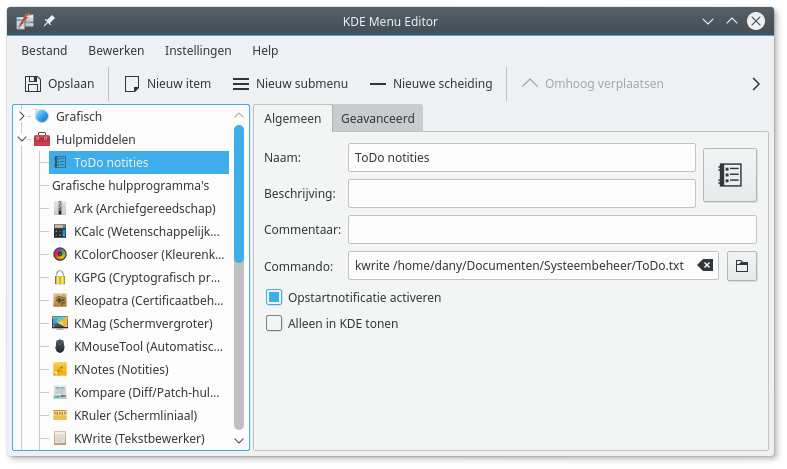
- Om dit item aan uw Menu Toepassingen toe te voegen, klik je op de knop Opslaan.
- Sluit het venster KDE Menu Editor.
- Vanzelfsprekend kan je zoals hierboven besproken dit item ook naast de knop Menu Toepassingen plaatsen.
NumLock inschakelen
Gebruikers van toetsenborden met een numeriek klavier kunnen deze bij het opstarten van KDE als volgt activeren:
- Start Menu Toepassingen > Systeeminstellingen (knop in het linker deelvenster met de favorieten).
- Start in de categorie Hardware de module Invoerapparaten.
- Activeer in de categorie Toetsenbord op het tabblad Hardware bij het onderdeel NumLock bij Plasma-start de optie Inschakelen.
- Klik op de knop Toepassen om de aanpassing te bevestigen.
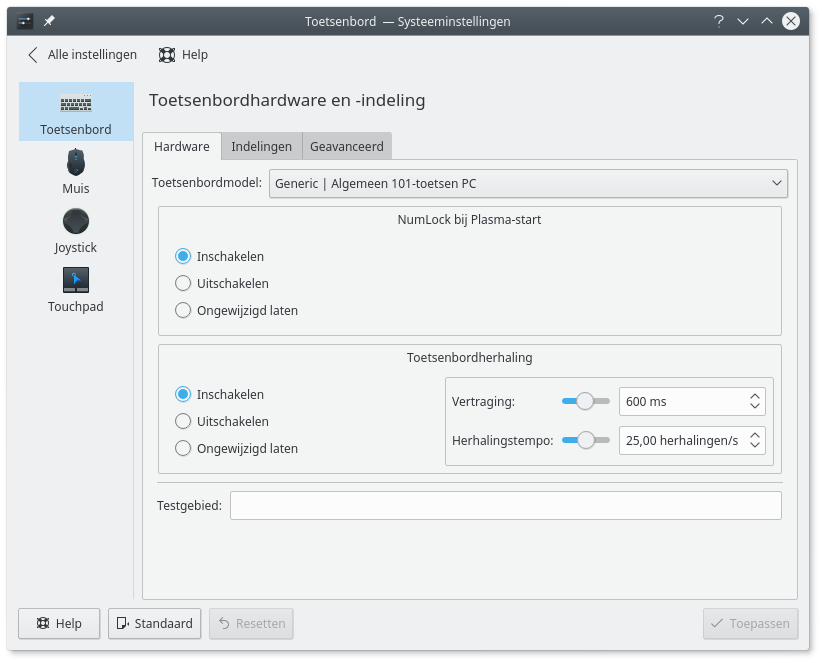
- Sluit het venster Systeeminstellingen.
Aan/Uit knop gebruiken om de computer aan en uit te zetten
Tegenwoordig is het mode om computers in slaapstand te zetten, toch heeft het uitschakelen van de computer voordelen. Zo heeft uw systeem bij de volgende start weer alles op een rijtje gezet wat de werking van uw systeem ten goede komt. De werking van de Aan/Uit knop kan je als volgt aanpassen:
- Start Menu Toepassingen > Systeeminstellingen (knop in het linker deelvenster met de favorieten).
- Start in de categorie Hardware de module Energiebeheer.
- Selecteer in de categorie Energiebesparing bij de optie Knop voor afhandelen van evenementen bij Als op de aan/uitknop wordt gedrukt de actie Afsluiten.
- Klik op de knop Toepassen om de aanpassing te bevestigen.
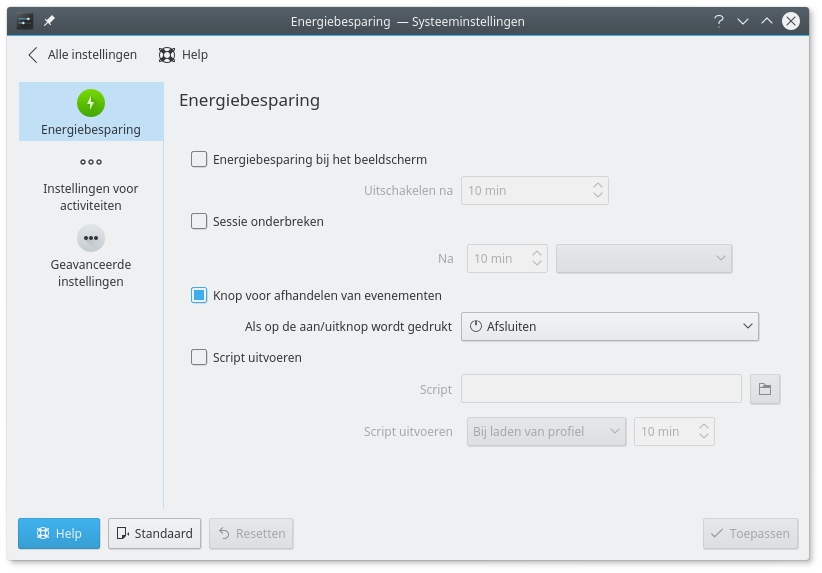
- Sluit het venster Systeeminstellingen.
Integratie GTK-programma's.
GTK-programma's (Gnome) zoals Gimp en Thunderbird werken perfect in KDE, maar gebruiken een andere grafische omgeving met eigen instellingen. Deze worden door KDE geïntegreerd in zijn eigen grafische omgeving. Deze integratie is veel beter dan in openSUSE 42.1, waardoor je nauwelijks merkt dat je met een GTK-applicatie werkt, een pluim voor het openSUSE team. Dit zo goed gelukt dat ik alleen maar kan adviseren niets zelf aan te passen, hoewel het mogelijk is via de systeeminstellingen van KDE.
Steam games
Leap 42.2 voorbereiden voor Steam games
Recente Steam games zijn veeleisend en werken alleen soepel op een computer met een recente grafische kaart. Om alles uit deze grafische kaarten te halen, moet je bovendien de stuurprogramma's van NVidia of AMD installeren. Voor een NVidia grafische kaart gaat dit als volgt:
- Start Menu Toepassingen > Systeem > YaST.
- Typ het root wachtwoord en klik op de knop OK.
- Start de module Software > Softwarebeheer
- Start in het menu Configuratie de opdracht Opslagruimten...
- Klik op de knop Toevoegen.
- Selecteer de optie Opslagruimten van de gemeenschap en klik op de knop Volgende.
- Selecteer de opslagruimte nVidia Graphics Drivers en klik op de knop OK.
- Bevestig het Niet-vertrouwde GnuGPG-sleutel importeren venster met de knop Vertrouwen.
- Bevestig de Geconfigureerde softwareopslagruimten met de knop OK.
- Laat YaST uitzoeken welke stuurprogramma's voor uw grafische kaart en systeem geschikt is, door in het menu Extra's de opdracht Alle overeenkomende aanbevolen pakketten installeren uit te voeren.
- Bevestig de Gewijzigde pakketten met de knop OK.
- Klik op de knop Accepteren om de nVidia stuurprogramma's en bijhorende onderdelen te installeren.
- Klik op de knop Doorgaan om de afhankelijke automatisch toegevoegde pakketten te installeren.
- Sluit na de installatie het venster met de knop Voltooien.
- Sluit het YaST venster.
Wie aandachtig de lijst met te installeren onderdelen heeft bekeken, heeft gemerkt dat er naast de stuurprogramma's voor de grafische kaart nog andere software wordt geïnstalleerd. Hoofdzakelijk niet open source software van Adobe, mp3 codecs, enz.
Indien je nu de computer wilt herstarten of afsluiten, blijkt dit niet te gaan.
Druk op de toetscombinatie Ctrl+Alt+F1 om een tekstterminal zonder grafische omgeving op te starten.
Log in als root en typ blindelings (er verschijnen zelfs geen bolletjes) het bijhorende wachtwoord, bevestig met de toets Return.
Herstart de computer met de opdracht shutdown -r now.
De computer herstart nu wel, daarbij blijft het scherm een tijdlang zwart, wees dus geduldig.
Mocht het scherm na lang wachten toch geen beeld tonen, zet het scherm dan uit, wacht een tijdje en zet hem daarna terug aan.
Vanaf nu werkt alles terug.
Wat niet werkt is geluid via HDMI, wat ik ook probeerde dit lukte niet, dan maar via de analoge weg met een audiokabel van mijn computer naar het scherm.
Steam installeren
Steam zit tegenwoordig in de standaard non-oss (niet open source) softwareopslagruimte van openSUSE Leap 42.2 en installeer je als volgt.
- Start Menu Toepassingen > Systeem > YaST.
- Geef het root wachtwoord op
- Start de module Softwarebeheer
- Typ in het zoekvak steam.
- Klik op de knop Zoeken.
- Plaats een vinkje bij het pakket steam.
- Klik op de knop Accepteren.
- Een dialoogvenster toont welke afhankelijke pakketten worden meegeïnstalleerd om Steam te kunnen gebruiken. Klik op de knop Doorgaan om Steam en de afhankelijke pakketten te installeren.
- Klik na de succesvolle installatie op de knop Voltooien.
- Sluit het YaST configuratiecentrum.
Daar Steam werkt in een eigen omgeving, krijgt deze geen toestemming om het grafische scherm te gebruiken. Deze toestemming geef je als volgt:
- Klik rechts op het pictogram Menu Toepassingen en start de opdracht Toepassingen bewerken...
- Open het submenu Spellen en selecteer het item Steam (mocht dit item er nog niet staan, start steam dan eerst even met onderstaande opdrachtregel in de Konsole).
- Plaats in het tekstvak Commando de volgende opdrachtregel:
xhost local:+; /usr/bin/steam %U(het eerste deel zorgt voor de toegang tot de grafische X omgeving).
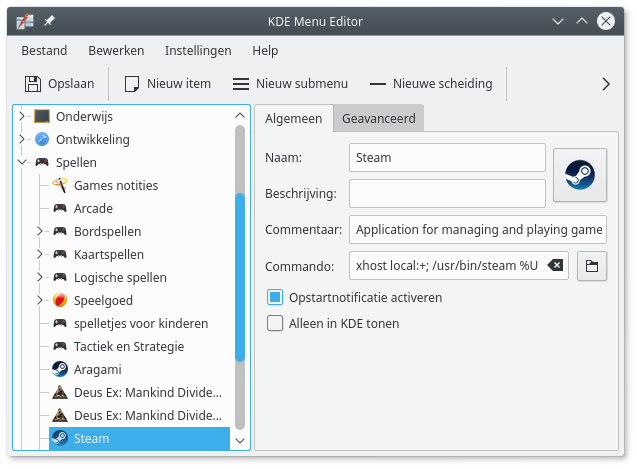
- Bevestig de aanpassing met de knop Opslaan.
- Sluit de KDE Menu Editor.
Start Menu Toepassingen Spellen > Steam. Bij de eerste start maakt Steam verbinding met de servers van Steam en wordt Steam opgewaardeerd. Log in met uw Steam account en installeer uw games. De meeste spellen werken direct (zoals het RPG spel Sword Coast Legends en het sluipspel Aragami). Beide spellen kan je met twee in co-op spelen.
Niet openSUSE compatibele Steam games toch starten en spelen
Steam games worden ontwikkeld en getest in een Ubuntu (16.10 64-bit) omgeving. Ubuntu gebruikt soms andere bibliotheken (of versies) dan openSUSE 42.2 waardoor een klein deel, vooral recente en veeleisende spellen niet op openSUSE 42.2 willen starten of vastlopen. Dit is het geval met het prachtige spel Deus Ex: Mankind Divided (met dank aan Feral). In zulke gevallen kan je proberen om het spel buiten de Ubuntu omgeving van Steam te starten, dus met de openSUSE bibliotheken. Dit gaat als volgt:
- Start Steam en meld je aan.
- Start een terminal.
- Ga naar de map waarin het spel staat. Bijvoorbeeld met de opdracht
cd ~/.steam/steam/steamapps/common/Deus\ Ex\ Mankind\ Divided/. - In het opstartscript zit een controle om na te gaan of het spel vanuit Steam wordt gestart. Dit moet je eerst uitschakelen. Open het opstartscript (bijvoorbeeld DeusExMD.sh) met een teksteditor (KWrite).
- Zoek de volgende scriptregels en pas deze zoals hieronder aan:
# ==================================================================== # Our games are compiled targeting the steam runtime and are not # expected to work perfectly when run outside of it # However on some distributions (Arch Linux/openSUSE etc.) users have # had better luck using their own libs # Comment these lines out if testing that if [ -z "${SteamAppId}" ]; then echo "WARNING: ${FERAL_GAME_NAME_FULL} not launched from steam" echo " This is likely incorrect" echo " Launching steam in 3 seconds with steam://rungameid/${FERAL_GAME_STEAMID}" # sleep 3 # steam "steam://rungameid/${FERAL_GAME_STEAMID}" # exit fi - Nu kan je het spel buiten de Ubuntu-Steam opstarten, bijvoorbeeld met de opdracht
./DeusExMD.sh. Uit de foutmeldingen in het terminalvenster kan je afleiden welke bibliotheken je in openSUSE Leap 42.2 nog extra moet installeren. Dit zijn voor Deus Ex: Mankind Divided de volgende softwarepakketten: libSDL2-2_0-0, libSDL2_image-2_0-0 en librtmp1. - Daarenboven bleek librtmp0 nodig te zijn, maar levert openSUSE enkel librtmp1.
Dit los je op met een koppeling waardoor het lijkt alsof librtmp0 aanwezig is, maar het in werkelijkheid doorverwijst naar librtmp1.
Daarvoor gebruik je de opdracht
sudo ln -s /usr/lib64/librtmp.so.1 /usr/lib64/librtmp.so.0.
Nu start Deus Ex: Mankind Divided zonder problemen (let wel: steam moet wel gestart zijn en je moet aangemeld zijn). Je krijgt wel een melding dat het spel niet op dit systeem werd getest. Het spel speelt fantastisch en zonder haperen, daarenboven zijn de graphics oogverblindend, een AAA game waardig.
Om het starten van het spel te gebruiksvriendelijker te maken heb in in het Menu Toepassingen het oorspronkelijke Deus Ex menu-item gekopieerd en geplakt en aangepast om te starten in de openSUSE omgeving (zie afbeelding).
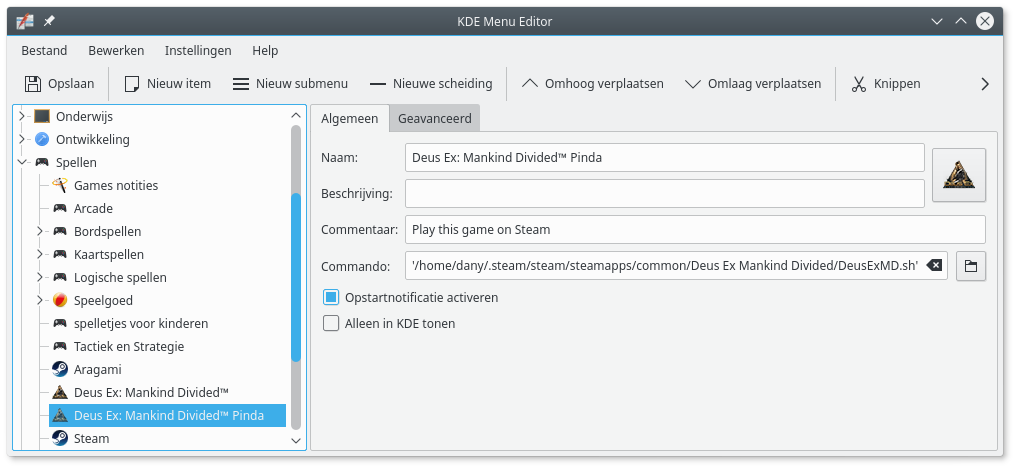
Dit wordt het resultaat waarbij Deus Ex: Mankind Divided in een venster draait.
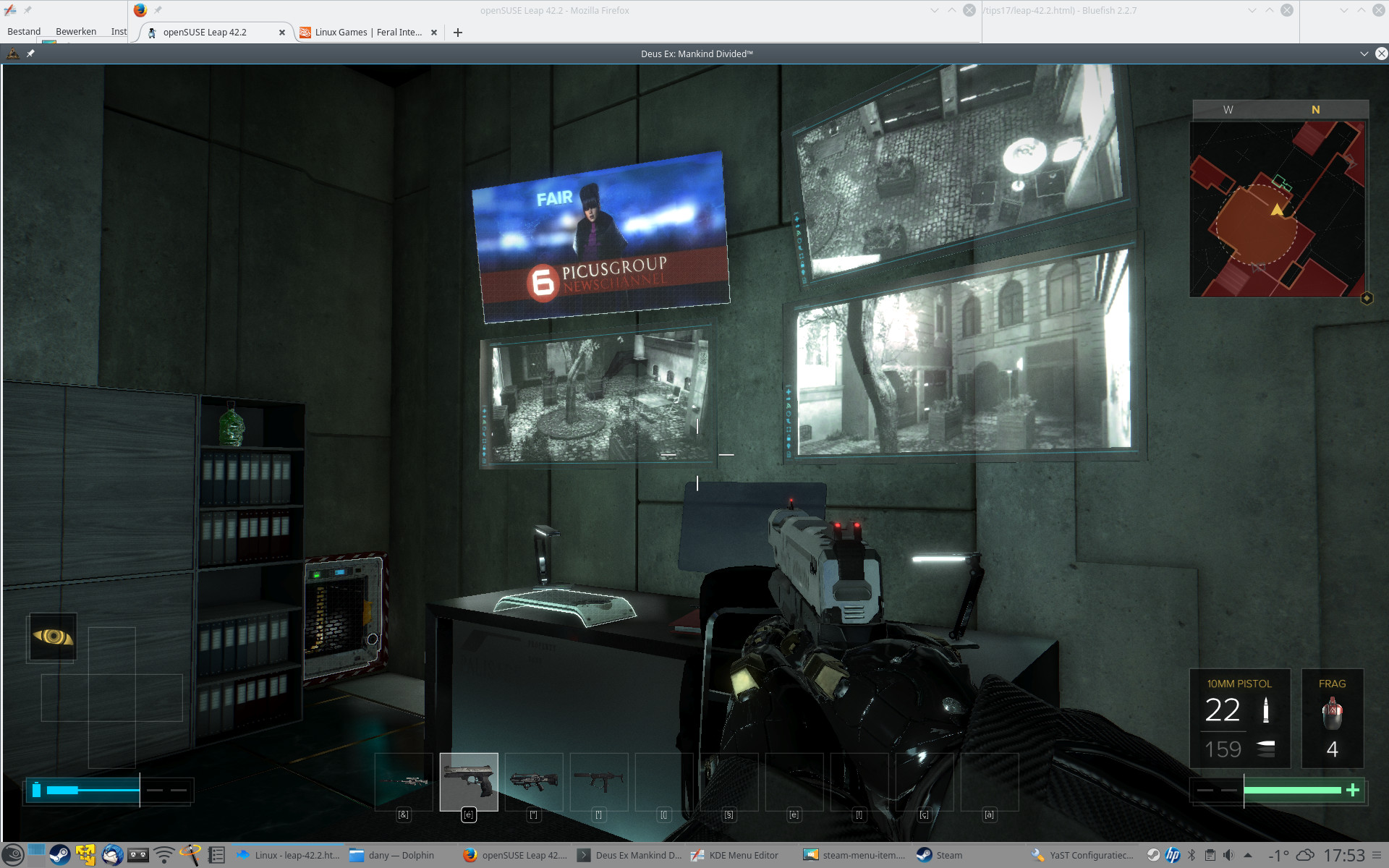
VMware modules starten niet meer
Bij de installatie van VMware Player, bleek na een tijdje dat de kernel modules die nodig zijn om VMware virtualisatie toe te laten, niet meer gestart werden. Dit kwam enkel voor op mijn desktop computer, waarschijnlijk heeft het te maken met de manier waarop je VMWare Player installeert. Dit los je als volgt op:
- Start een Terminal in systeembeheermodus (als root).
- Voer de volgende opdrachten uit:
De eerste opdracht zorgt voor het aanmaken van een systemd opstart procedure voor de VMware modules. De tweede opdracht zorgt voor het activeren van de VMware systemd opstart procedure bij het opstarten van het systeem. Je kunt de VMware kernel modules ook starten zonder een systeemherstart met de volgende opdracht:cat <[Unit] Description=VMware daemon [Service] ExecStart=/etc/init.d/vmware start ExecStop=/etc/init.d/vmware stop PIDFile=/var/lock/subsys/vmware TimeoutSec=0 RemainAfterExit=yes [Install] WantedBy=multi-user.target EOF/etc/systemd/system/vmware.service systemctl enable vmware.service
Met de volgende opdracht kan je nagaan wat er eventueel fout ging:systemctl start vmware.servicedany@main:~>
systemctl status vmware.service -l● vmware.service - VMware daemon Loaded: loaded (/etc/systemd/system/vmware.service; enabled; vendor preset: disabled) Active: active (exited) since vr 2017-01-06 11:25:57 CET; 3h 11min ago Process: 1197 ExecStart=/etc/init.d/vmware start (code=exited, status=0/SUCCESS) Main PID: 1197 (code=exited, status=0/SUCCESS) Tasks: 10 (limit: 512) CGroup: /system.slice/vmware.service ├─1399 /usr/lib/vmware/bin/vmware-vmblock-fuse -o subtype=vmware-vmblock,default_permissions,allow_other /var/run/vmblock-fuse ├─1431 /usr/bin/vmnet-bridge -s 6 -d /var/run/vmnet-bridge-0.pid -n 0 ├─1732 /usr/bin/vmnet-netifup -s 6 -d /var/run/vmnet-netifup-vmnet1.pid /dev/vmnet1 vmnet1 ├─1740 /usr/bin/vmnet-dhcpd -s 6 -cf /etc/vmware/vmnet1/dhcpd/dhcpd.conf -lf /etc/vmware/vmnet1/dhcpd/dhcpd.leases -pf /var/run/vmnet-dhcpd-vmnet1.pid vmnet1 ├─1743 /usr/bin/vmnet-natd -s 6 -m /etc/vmware/vmnet8/nat.mac -c /etc/vmware/vmnet8/nat/nat.conf ├─1745 /usr/bin/vmnet-netifup -s 6 -d /var/run/vmnet-netifup-vmnet8.pid /dev/vmnet8 vmnet8 ├─1752 /usr/bin/vmnet-dhcpd -s 6 -cf /etc/vmware/vmnet8/dhcpd/dhcpd.conf -lf /etc/vmware/vmnet8/dhcpd/dhcpd.leases -pf /var/run/vmnet-dhcpd-vmnet8.pid vmnet8 └─1773 /usr/sbin/vmware-authdlauncher Warning: Journal has been rotated since unit was started. Log output is incomplete or unavailable.
Conclusie
OpenSUSE Leap 42.2 is prachtig afgewerkt en het geheel voelt stabiel aan. Het werken met KDE 5.8 is aangenaam en zeker als je met moderne hardware werkt (HiDPI scherm). Het ziet er modern en professioneel uit.